Google je ponovno bio uključen, i to opet sa svojim Gmail korisnicima s izvanmrežnim pristupom, ali danas je najavio novo, HTML5-bazirano rješenje za ljude koji trebaju upravljati svojim inboxom izvan mreže.
Nakon višemjesečnog testiranja, Google omogućuje izvanmrežni pristup dokumentima, kalendaru i Gmailu. Dok Google Dokumenti i Kalendar nisu odmah dostupni, korisnici Chromea mogu odmah omogućiti Gmail izvanmrežno. Evo kako:
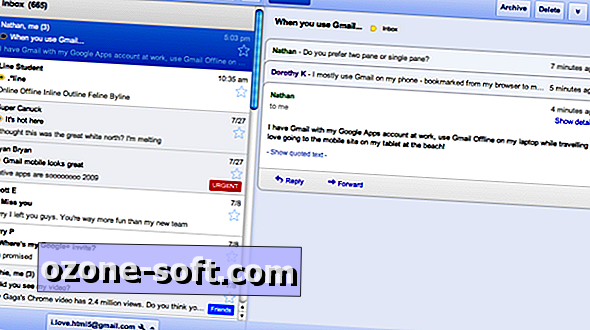
Idite u Chrome web-trgovinu i instalirajte novu aplikaciju Offline Gmail. Nakon instalacije otvorite novu karticu i pokrenite aplikaciju.
Od vas će se tražiti da omogućite izvanmrežnu pohranu pošte. To je važno: ako odobrite, podaci Vaše pristigle pošte bit će pohranjeni na računalu koje koristite - ne dopustite izvanmrežnu pohranu pošte na javnom računalu. Ako dopustite, pokrenut će se izvanmrežni Gmail i započeti s izradom sigurnosne kopije pristigle pošte.
Kada ste izvan mreže, jednostavno pokrenite Chrome i idite na aplikaciju Offline Gmail. Moći ćete pisati e-poštu, odgovarati, čitati, primijeniti oznake i zvijezde te arhivirati poruke. Kada se ponovno povežete s internetom, poruke koje ste sastavili izvan mreže bit će poslane.
Napominjemo nekoliko stvari:
Ovisno o tome koliko e-pošte imate, izvanmrežna Gmail pohranit će poruke u trajanju od tri do sedam dana i sve poruke e-pošte označene zvjezdicom. Dakle, ako vam je potrebna određena starija e-pošta dostupna izvanmrežno, svakako je označite zvjezdicom.
Ako želite izbrisati izvanmrežnu pristiglu poštu s računala na kojem ste ga instalirali, možete. U adresnoj traci preglednika Chrome upišite chrome: // settings / cookies i pritisnite Enter. Potom potražite "mail.google.com". Zadržite pokazivač iznad svih rezultata pretraživanja i kliknite "X" da biste ih izbrisali.
Samo deinstaliranje aplikacije Chrome neće ukloniti izvanmrežne podatke.













Ostavite Komentar